Chương trình người nộp thuế của Dịch vụ Thuế Liên bang. Cách cài đặt, cập nhật và định cấu hình đúng chương trình Người nộp thuế pháp nhân
Chọn mục 1. Luật kinh doanh (230) 1.1. Hướng dẫn khởi nghiệp (26) 1.2. Mở doanh nghiệp cá nhân (26) 1.3. Những thay đổi trong Sổ đăng ký nhà nước thống nhất về cá nhân doanh nhân (4) 1.4. Kết thúc doanh nghiệp cá nhân (5) 1.5. Công ty TNHH (39) 1.5.1. Mở công ty TNHH (27) 1.5.2. Những thay đổi về LLC (6) 1.5.3. Giải thể Công ty TNHH (5) 1.6. ĐỒNG Ý (31) 1.7. Cấp phép hoạt động kinh doanh (12) 1.8. Kỷ luật tiền mặt và kế toán (69) 1.8.1. Tính lương (3) 1.8.2. Chi trả thai sản (7) 1.8.3. Trợ cấp thương tật tạm thời (11) 1.8.4. Các vấn đề chung kế toán (8) 1.8.5. Hàng tồn kho (13) 1.8.6. Kỷ luật tiền mặt (13) 1.9. Séc kinh doanh (14) 10. Máy tính tiền trực tuyến (9) 2. Tinh thần kinh doanh và thuế (398) 2.1. Những vấn đề chung về thuế (25) 2.10. Thuế thu nhập nghề nghiệp (6) 2.2. USN (44) 2.3. Nhiễm trùng tiểu (46) 2.3.1. Hệ số K2 (2) 2.4. CƠ BẢN (34) 2.4.1. Thuế GTGT (17) 2.4.2. Thuế thu nhập cá nhân (6) 2.5. Hệ thống sáng chế (24) 2.6. Phí giao dịch (8) 2.7. Phí bảo hiểm(58) 2.7.1. Vốn ngoài ngân sách (9) 2.8. Báo cáo (82) 2.9. Lợi ích về thuế (71) 3. Các chương trình hữu ích và dịch vụ (40) 3.1. Pháp nhân nộp thuế (9) 3.2. Thuế dịch vụ Ru (12) 3.3. Dịch vụ báo cáo lương hưu(4) 3.4. Gói Kinh doanh (1) 3.5. Máy tính trực tuyến (3) 3.6. Thanh tra trực tuyến (1) 4. Hỗ trợ của Nhà nước đối với doanh nghiệp nhỏ (6) 5. NHÂN SỰ (100) 5.1. Kỳ nghỉ (7) 5.10 Lương (5) 5.2. Trợ cấp thai sản (1) 5.3. Nghỉ ốm(7) 5.4. Sa thải (11) 5.5. Tổng quát (21) 5.6. Văn bản địa phương và nhân sự (8) 5.7. An toàn lao động (8) 5.8. Tuyển dụng (3) 5.9. Nhân sự nước ngoài (1) 6. Quan hệ hợp đồng (34) 6.1. Ngân hàng thỏa thuận (15) 6.2. Ký kết thỏa thuận (9) 6.3. Các thỏa thuận bổ sung cho hợp đồng (2) 6.4. Chấm dứt hợp đồng (5) 6.5. Yêu cầu (3) 7. Khung pháp lý(37) 7.1. Giải trình của Bộ Tài chính Nga và Cục Thuế Liên bang Nga (15) 7.1.1. Các loại hoạt động trên UTII (1) 7.2. Pháp luật và các quy định (12) 7.3. GOST và quy chuẩn kỹ thuật (10) 8. Mẫu văn bản (81) 8.1. Nguồn tài liệu(35) 8.2. Tuyên bố (25) 8.3. Giấy ủy quyền (5) 8.4. Mẫu đơn (11) 8.5. Các quyết định và nghị định thư (2) 8.6. Điều lệ LLC (3) 9. Khác (24) 9.1. TIN (4) 9.2. CRIMEA (5) 9.3. Cho vay (2) 9.4. Tranh chấp pháp lý (4) 1 câu hỏi: Trong quá trình cài đặt, nó được yêu cầu khởi động lại Windows, sau đó chương trình không bắt đầuTrả lời: Chạy lại trình cài đặt.
2. Câu hỏi: Trong quá trình cài đặt chương trình yêu cầu ổ F (có thể là E, B, H...ZTrả lời: Rõ ràng phiên bản trướcđược cài đặt từ đĩa này. Tạo ổ F, không quan trọng nội dung gì sẽ có trên đó (ví dụ: kết nối bất kỳ tài nguyên nào dưới dạng ổ F - máy tính của tôi/kết nối ổ đĩa mạng) và chạy lại trình cài đặt.
3. Câu hỏi: Dữ liệu tôi nhập vào chương trình “Người nộp thuế hợp pháp” có bị xóa khi cài đặt phiên bản mới thay vì phiên bản cũ hoặc khi gỡ cài đặt chương trình không?Trả lời: KHÔNG. Nếu bạn không xóa thư mục cài đặt chương trình, chương trình cài đặt sẽ không xóa bất kỳ dữ liệu đã nhập nào.
4. Câu hỏi: Sau khi cài đặt không thấy dữ liệu đã nhập trước đó (biểu mẫu báo cáo)Trả lời: Mọi thứ đều ổn. Tùy chọn:
1. Bạn cài đặt chương trình không đúng thư mục:
Trên máy tính đã cài đặt chương trình, chọn mục menu trong chương trình NP LE Dịch vụ/Khác/Tìm kiếm các thư mục có chương trình;
Có lẽ sau công việc lâu dài chế độ này, một danh sách các thư mục sẽ xuất hiện ở nơi chương trình đã từng được cài đặt và bạn đã làm việc với nó;
Trong danh sách các thư mục được tìm thấy, bạn sẽ thấy thông tin về nơi chương trình được cài đặt, thời điểm bạn nhập chương trình lần cuối, số lượng NP đã được nhập vào đó;
Ghi nhớ đường dẫn đến tùy chọn bạn cần;
Gỡ cài đặt chương trình - Bắt đầu/Chương trình/Pháp nhân pháp lý của người nộp thuế/Gỡ cài đặt chương trình;
Cài đặt chương trình theo đường dẫn bạn nhớ.
2. Dữ liệu đã nhập (mẫu báo cáo) ở kỳ khác với kỳ báo cáo hiện tại - điều này được giải quyết bằng cách thay đổi kỳ báo cáo ở bên phải góc trên cùng cửa sổ chương trình;
3. Mô tả mẫu báo cáo không được chấp nhận; Kiểm tra tính khả dụng của các biểu mẫu được yêu cầu trong chế độ "Cài đặt - Biểu mẫu báo cáo", nếu không, hãy tải xuống (nút "Tải xuống").
5. Câu hỏi: Không thể cài đặt Pháp nhân nộp thuế bằng chương trình cài đặt. Phải làm gì?Trả lời: Bạn có thể cài đặt chương trình “Người nộp thuế hợp pháp” “thủ công”. Đối với điều này:
1. sao chép thư mục INSTALL445\Thực thể pháp lý của người nộp thuế\ vào c:\npul\ từ bộ phân phối
2. tạo lối tắt trên màn hình tới c:\npul\Inputdoc\inputdoc.exe
3. chạy chương trình cài đặt "c:\npul\In tài liệu bằng PDF417(3.1.15).msi"
4. chạy file c:\npul\reg.bat với quyền quản trị viên
Trả lời: các tệp phân phối bị hỏng khi sao chép từ phương tiện điện tử hoặc nhận qua Internet hoặc do vi-rút
Nếu bạn đã tải xuống phiên bản trực tuyến, hãy kiểm tra tính khả dụng kết nối ổn định máy tính kết nối Internet và tải về gói cài đặt chương trình một lần nữa
Nếu phiên bản được Dịch vụ Thuế Liên bang ghi vào đĩa, hãy thử sao chép nó từ một máy tính khác hoặc ghi lại
7. Câu hỏi: Tôi nên làm gì nếu khi cài đặt phần mềm Người nộp thuế pháp nhân, máy tính của tôi báo có vi-rút trong chương trình?Trả lời: Phần mềm Người nộp thuế pháp nhân không chứa vi-rút, tuy nhiên, một số tệp cài đặt có thể bị chương trình chống vi-rút phân loại không chính xác là đối tượng đáng ngờ. Bởi vì chương trình chống vi rút Người dùng có thể coi một số tệp cài đặt là vi-rút và không cho phép chúng xâm nhập; trong quá trình cài đặt và lần đăng nhập đầu tiên vào chương trình sau khi cài đặt, chúng tôi khuyên bạn nên tắt phần mềm chống vi-rút. Ngoài ra, việc kiểm tra còn làm chậm chương trình nhiều lần và thậm chí có thể chặn hoạt động của chương trình hoặc việc tạo một tệp cần thiết.
Giải quyết các vấn đề có thể phát sinh trong quá trình khởi động
1 câu hỏi: Sau khi cài đặt, khi nhập tài liệu xuất hiện cửa sổ yêu cầu file *.ocx, nhấn nút “Hủy” thì xuất hiện lỗi:"Mã lỗi OLE 0x80040154: Lớp chưa được đăng ký. đối tượng OLE làm ngơ. Kỷ lục số 6"
"Lỗi nội bộ 2738"
Trả lời: Chạy tệp reg.bat (có thể yêu cầu chạy từ quản trị viên) từ thư mục chương trình (thường là c:\Thực thể pháp lý của người nộp thuế\Inputdoc\reg.bat)
2. Câu hỏi: khi cố gắng khởi động chương trình, các thông báo như:
"Phiên bản tệp tài nguyên không khớp"
"Không tìm thấy thư viện MSVCR70.DLL tại đường dẫn đã chỉ định..."
"Thư viện Visual FoxPro bị thiếu"
Visual FoxPro không thể khởi động
Không thể tải tài nguyên
Đường dẫn hoặc tên tệp không chính xác
Phiên bản tệp tài nguyên không khớp
Không thể định vị Microsoft Trực quan Foxpro thư viện hỗ trợ
hoặc cửa sổ đi ra ngoài Microsoft Visual Hộp thoại chọn tệp Foxpro và prg(fxp)
bản thân chương trình không bắt đầu
Trả lời:
1. nếu bạn khởi chạy bằng phím tắt trên màn hình, hãy đảm bảo rằng vị trí cài đặt chương trình Người nộp thuế pháp nhân hợp pháp khớp với thư mục làm việc trong thuộc tính của phím tắt chương trình (ví dụ:
- Chương trình được cài đặt tại “C:\Pháp nhân nộp thuế\”
- Đối tượng (Mục tiêu): “C:\Pháp nhân người nộp thuế\INPUTDOC\inputdoc.exe"
- Thư mục làm việc (Start in): "C:\Pháp nhân nộp thuế\INPUTDOC\"
2. đảm bảo rằng thư mục làm việc có các tập tin:
gdiplus.dll (1 607K)
msvcr71.dll (340K)
vfp9r.dll (4 600K)
vfp9rrus.dll (1 416K)
nếu chúng không có ở đó hoặc kích thước không khớp, hãy tắt phần mềm chống vi-rút và chạy lại chương trình cài đặt phiên bản, chọn tùy chọn “sửa lỗi”.
3. thử tắt phần mềm chống vi-rút và chạy chương trình mà không có phần mềm đó
4. có lẽ trong thư mục windows\system32 có các tệp vfp9r.dll, vfp9rrus.dll, vfp9renu.dll, config.fpw - hãy xóa chúng khỏi đó và thử chạy chương trình
5. có thể có trong biến môi trường PATH (máy tính/thuộc tính/nâng cao/nút của tôi " Biến môi trường") thư mục %SystemRoot%\system32 xuất hiện nhiều lần - db một lần
3. Câu hỏi: Trong chương trình có chữ tượng hình thay vì chữ cái, làm cách nào để khắc phục?Trả lời: 1. Đặt tiếng Nga trên tất cả các tab của cửa sổ cài đặt tiêu chuẩn khu vực (Bảng điều khiển/Ngôn ngữ và Tiêu chuẩn khu vực) - chú ý đến ngôn ngữ của các chương trình không hỗ trợ Unicode trên tab Nâng cao - thêm “Tiếng Nga”;
2. nếu không hiệu quả, hãy tải sơ đồ cổ điển vào cài đặt Màn hình Windows;
3. nếu điều đó không hiệu quả, hãy thay đổi ngôn ngữ hệ thống sang tiếng Anh, khởi động lại, sau đó lại sang tiếng Nga và một lần nữa khởi động lại;
4.Chú ý! trong ca làm việc ngôn ngữ cửa sổ có thể hiển thị thông báo cho biết một số tệp đã có trên đĩa và đề xuất sử dụng chúng. không đồng ý và chọn tệp từ bản phân phối windows. Mục đích của những hành động này là khôi phục các tệp ngôn ngữ từ bản phân phối Windows.
1. Bảng điều khiển, Tiêu chuẩn khu vực, Trên tab Định dạng, chọn định dạng tiếng Anh, trên tab Nâng cao (Ngôn ngữ của các chương trình không hỗ trợ Unicode), nhấp vào nút "Thay đổi ngôn ngữ hệ thống", chọn Tiếng Anh
2. Khởi động lại!
3. Bảng điều khiển, Tiêu chuẩn khu vực, Trên tab Định dạng, chọn định dạng tiếng Nga, trên tab Nâng cao (Ngôn ngữ của các chương trình không hỗ trợ Unicode), nhấp vào nút "Thay đổi ngôn ngữ hệ thống", chọn tiếng Nga
4. Khởi động lại!
5.Chú ý! đôi khi phương pháp này có ích ở lần thử thứ hai hoặc thứ ba
Trên một số bản phân phối thay đổi cửa sổ ngôn ngữ có thể không giúp được - có thể có vấn đề với phông chữ ms sansserif - hãy tải xuống và cài đặt nó.
Windows 98, 2000, XP nếu điều đó không giúp được:
Chạy sổ đăng ký: "Bắt đầu" - Chạy - "regedit"
Lần theo đường đi
HKEY_LOCAL_MACHINE\SYSTEM\CurrentControlSet\Control\Nls\CodePage
thay đổi giá trị của tham số chuỗi "1252" từ "c_1252.nls" thành "c_1251.nls"
4. Câu hỏi: Thông báo lỗi C0000005 xuất hiện... Tôi nên làm gì?
Trả lời: Trong thư mục chứa chương trình, sau khi xảy ra lỗi như vậy sẽ có file VFP9Rerr.log. Gửi nó tới [email được bảo vệ]
5. Câu hỏi:Đôi khi xảy ra lỗi khi truy cập các tập tin nằm ở vị trí tạm thời thư mục Windows (\Documents và Cài đặt\...\Cài đặt cục bộ\Temp hoặc \Users\...\Cài đặt cục bộ\Temp)
Trả lời:
-trong trường hợp này, theo quy định, sẽ giúp di chuyển thư mục tạm thời của chương trình từ “Tài liệu và Cài đặt” (ví dụ: sang c:\IDTMP\) - để làm được điều này, bạn cần đặt biến môi trường IDWTEMP=c:\ IDTMP\
Điều này có thể do phần mềm chống vi-rút gây ra - hãy thử tắt nó và làm việc, nếu lỗi không tái diễn trong cài đặt chống vi-rút, hãy loại trừ các tệp như *.dbf, *.fpt, *.cdx hoặc thư mục c:\IDTMP\ khỏi thư mục quét
Chào buổi chiều các bạn thân mến! Hôm nay tôi muốn hướng dẫn bạn cách cập nhật Pháp nhân nộp thuế. Thủ tục này rất quan trọng; Sở Thuế Liên bang liên tục thay đổi các biểu mẫu và mẫu báo cáo. Do đó, nếu bạn không cập nhật chương trình kịp thời, báo cáo của bạn có thể không được chấp nhận. Báo cáo của bạn có thể được lập chính xác nhưng vì bạn có biểu mẫu cũ nên cơ quan thuế có thể từ chối báo cáo. Bắt đầu nào!
Cách cập nhật Pháp nhân nộp thuế
Nếu bạn không thể tự mình quyết định vấn đề này, sau đó bạn có thể vào phần này và các chuyên gia của chúng tôi sẽ giúp bạn.
Bây giờ chúng ta hãy tìm hiểu xem chúng ta có phiên bản nào. Chúng tôi khởi chạy chương trình và xem phiên bản chương trình trong tiêu đề.
Phiên bản của chương trình được viết sau dòng chữ “Pháp nhân nộp thuế”. TRONG trong trường hợp này Tôi có phiên bản 4.57. Và nhất phiên bản mới nhất 4.57.1. Vì vậy chúng ta cần cập nhật Người nộp thuế.
Cách cài đặt chính xác các phiên bản Pháp nhân nộp thuế
Bây giờ rất tâm điểm!!! Để cập nhật chính xác, phải tuân theo trình tự các phiên bản. Bước đầu tiên là cài đặt phiên bản đầy đủ. Sau đó, một phiên bản bổ sung. Phiên bản đầy đủ luôn bao gồm ba chữ số. Trong trường hợp này những con số này là 4,57, phiên bản đầy đủ tiếp theo sẽ là 4,58, rồi 4,59, v.v. Các phiên bản bổ sung bao gồm bốn chữ số. Ví dụ: bây giờ chúng ta sẽ cài đặt phiên bản 4.57.1, sau đó sẽ có 4.57.2, rồi 4.57.3, v.v. Điều xảy ra là không có phiên bản bổ sung nào cả hoặc ngược lại, có rất nhiều. Gần đây đã có phiên bản 4.56.6. Nghĩa là, có thể có nhiều phiên bản bổ sung hoặc có thể không có phiên bản nào cả.
Bây giờ chúng ta hãy xem nên cài đặt phiên bản nào. Trước hết, chúng tôi luôn cài đặt phiên bản đầy đủ, sau đó là phiên bản bổ sung. Ví dụ: bạn có phiên bản 4.56.3 và hiện tại phiên bản mới nhất là 4.57.1. Điều này có nghĩa là trước hết chúng ta cài đặt phiên bản 4.57. Sau đó, chúng tôi khởi chạy “Thực thể pháp lý của người nộp thuế”, cơ sở dữ liệu được lập chỉ mục lại và chỉ sau đó chúng tôi mới cài đặt 4.57.1.
Nếu bạn cài đặt phiên bản 4.57.1 mà có phiên bản 4.56.3 thì chương trình “Người nộp thuế hợp pháp” sẽ không cập nhật cho bạn hoặc cập nhật không chính xác!
Ngay cả khi bạn có phiên bản 4.54.1 hoặc 4.56, bạn vẫn có thể cài đặt phiên bản cao hơn một cách an toàn, chẳng hạn như 4.57. Tức là cao hơn Phiên bản đầy đủ, bạn có thể đặt cược vào BẤT KỲ cái nào trước đó.
Bây giờ hãy xem xét các phiên bản bổ sung.
Cách cài đặt chính xác các phiên bản bổ sung của Pháp nhân nộp thuế
Hãy xem lại mọi thứ bằng cách sử dụng các ví dụ. Bây giờ chúng ta sẽ cài đặt phiên bản 4.57.1. Trong tương lai phiên bản 4.57.2 sẽ được phát hành (hoặc có thể không).
Giả sử rằng chúng tôi hiện có phiên bản 4.56.1. Vì vậy, chúng tôi cài đặt phiên bản 4.57 trước, sau đó là 4.57.1. Nhưng hãy nhớ! Sau khi cài đặt từng phiên bản, bạn cần chạy chương trình để cơ sở dữ liệu được lập chỉ mục lại, chỉ sau khi lập chỉ mục lại, bạn mới có thể cập nhật thêm chương trình.
Bây giờ hãy xem xét một lựa chọn khác. Bạn có phiên bản 4.57 và bản cập nhật là 4.57.3. Trong trường hợp này, bạn không cần cài đặt phiên bản 4.57.1 và 4.57.2 mà cài đặt ngay phiên bản 4.57.3. Tất cả rõ ràng? Nếu không, thì câu hỏi trong các ý kiến.
Hướng dẫn từng bước về cách cập nhật Người nộp thuế pháp nhân của bạn
Lý thuyết đã xong! Bây giờ hãy chuyển sang quá trình cập nhật!
Tôi có phiên bản 4.57, phiên bản mới nhất là 4.57.1. Tải xuống Cập nhật cuối cùngĐây . Hãy giải nén nó. Nếu bạn không biết cách giải nén một tập tin, hãy đọc bài viết của tôi ở đây.
Bây giờ chúng tôi chắc chắn sẽ đóng chương trình pháp nhân nộp thuế. Hãy chắc chắn rằng bạn đóng chương trình một trăm lần. Nếu không bạn sẽ mất tất cả dữ liệu của mình!
Hãy khởi chạy bản cập nhật. Chúng ta thấy cửa sổ “Chào mừng”. Chỉ cần nhấp vào “Tiếp theo”.

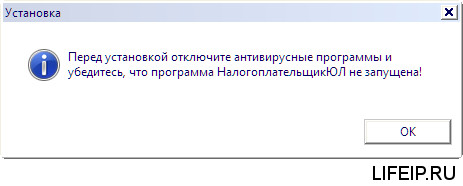

Bây giờ là bước quan trọng nhất. Chúng ta cần chọn thư mục để cài đặt các bản cập nhật. Bấm vào phím tắt chương trình click chuột phải chuột và chọn “Vị trí tệp”.

Thư mục chứa Người nộp thuế sẽ mở ra. Chúng ta hãy nhìn vào con đường. Người nộp thuế của tôi nằm tại đường dẫn “C:\NP LE\INPUTDOC”.

Bạn có thể có một con đường khác! Trong chương trình cập nhật, chúng ta cần chỉ định đường dẫn này, chỉ khi không có thư mục “INPUTDOC”. Ở đây mình có đường dẫn “C:\NP LE\INPUTDOC”, nghĩa là trong quá trình cập nhật mình chỉ định đường dẫn “C:\NP LE”. Sau khi chỉ định đường dẫn, nhấp vào “Tiếp theo”.

Sau đó, quá trình cập nhật sẽ bắt đầu. Sau khi cập nhật hoàn tất, một cửa sổ như thế này sẽ xuất hiện. Chỉ cần nhấp vào “Hoàn tất”

Ngay sau khi cập nhật, một cửa sổ như thế này có thể xuất hiện. Không cần phải hoảng sợ, chỉ cần nhấp vào “Chương trình này đã được cài đặt chính xác”.

Bây giờ chúng tôi ra mắt Pháp nhân nộp thuế và xem việc lập chỉ mục lại mà tôi đã nói với bạn. Chỉ cần chờ đợi, không nhấn bất cứ thứ gì, không tắt máy tính và chương trình, nếu không mọi thứ sẽ hỏng!

Bây giờ hãy nhìn lại tiêu đề chương trình để đảm bảo rằng bản cập nhật đã được hoàn thành chính xác và phiên bản mới nhất đã được cài đặt.

Chúng tôi thấy rằng hiện tại tôi đã có phiên bản 4.57.1. Vì vậy, bản cập nhật đã diễn ra tốt đẹp và chính xác!
Nếu bạn cần sự giúp đỡ chuyên nghiệp quản trị hệ thống, để giải quyết vấn đề này hoặc bất kỳ vấn đề nào khác, hãy đi tới phần này và nhân viên của chúng tôi sẽ giúp bạn.
Bây giờ bạn đã biết cách cập nhật Người nộp thuế pháp nhân của mình.
Nếu bạn có bất kỳ câu hỏi nào, hãy hỏi họ trong phần bình luận! Chúc may mắn và may mắn cho tất cả mọi người!
Hãy là người đầu tiên nhận được tất cả tin tức từ trang web của chúng tôi!
Chọn mục 1. Luật kinh doanh (229) 1.1. Hướng dẫn khởi nghiệp (26) 1.2. Mở doanh nghiệp cá nhân (26) 1.3. Những thay đổi trong Sổ đăng ký nhà nước thống nhất về cá nhân doanh nhân (4) 1.4. Kết thúc doanh nghiệp cá nhân (5) 1.5. Công ty TNHH (39) 1.5.1. Mở công ty TNHH (27) 1.5.2. Những thay đổi về LLC (6) 1.5.3. Giải thể Công ty TNHH (5) 1.6. ĐỒNG Ý (31) 1.7. Cấp phép hoạt động kinh doanh (11) 1.8. Kỷ luật tiền mặt và kế toán (69) 1.8.1. Tính lương (3) 1.8.2. Chi trả thai sản (7) 1.8.3. Trợ cấp thương tật tạm thời (11) 1.8.4. Vấn đề kế toán tổng hợp (8) 1.8.5. Hàng tồn kho (13) 1.8.6. Kỷ luật tiền mặt (13) 1.9. Séc kinh doanh (14) 10. Máy tính tiền trực tuyến (9) 2. Tinh thần kinh doanh và thuế (397) 2.1. Những vấn đề chung về thuế (25) 2.10. Thuế thu nhập nghề nghiệp (5) 2.2. USN (44) 2.3. Nhiễm trùng tiểu (46) 2.3.1. Hệ số K2 (2) 2.4. CƠ BẢN (34) 2.4.1. Thuế GTGT (17) 2.4.2. Thuế thu nhập cá nhân (6) 2.5. Hệ thống sáng chế (24) 2.6. Phí giao dịch (8) 2.7. Phí bảo hiểm (58) 2.7.1. Vốn ngoài ngân sách (9) 2.8. Báo cáo (82) 2.9. Ưu đãi về thuế (71) 3. Các chương trình, dịch vụ hữu ích (40) 3.1. Pháp nhân nộp thuế (9) 3.2. Thuế dịch vụ Ru (12) 3.3. Dịch vụ báo cáo lương hưu (4) 3.4. Gói Kinh doanh (1) 3.5. Máy tính trực tuyến (3) 3.6. Thanh tra trực tuyến (1) 4. Hỗ trợ của Nhà nước đối với doanh nghiệp nhỏ (6) 5. NHÂN SỰ (100) 5.1. Kỳ nghỉ (7) 5.10 Lương (5) 5.2. Trợ cấp thai sản (1) 5.3. Nghỉ ốm (7) 5.4. Sa thải (11) 5.5. Tổng quát (21) 5.6. Văn bản địa phương và nhân sự (8) 5.7. An toàn lao động (8) 5.8. Tuyển dụng (3) 5.9. Nhân sự nước ngoài (1) 6. Quan hệ hợp đồng (34) 6.1. Ngân hàng thỏa thuận (15) 6.2. Ký kết thỏa thuận (9) 6.3. Các thỏa thuận bổ sung cho hợp đồng (2) 6.4. Chấm dứt hợp đồng (5) 6.5. Khẳng định (3) 7. Khung pháp lý (37) 7.1. Giải trình của Bộ Tài chính Nga và Cục Thuế Liên bang Nga (15) 7.1.1. Các loại hoạt động trên UTII (1) 7.2. Pháp luật và các quy định (12) 7.3. GOST và quy chuẩn kỹ thuật (10) 8. Mẫu văn bản (81) 8.1. Tài liệu chính (35) 8.2. Tuyên bố (25) 8.3. Giấy ủy quyền (5) 8.4. Mẫu đơn (11) 8.5. Các quyết định và nghị định thư (2) 8.6. Điều lệ LLC (3) 9. Khác (24) 9.1. TIN (4) 9.2. CRIMEA (5) 9.3. Cho vay (2) 9.4. Tranh chấp pháp lý (4)Bài viết này sẽ thảo luận theo đúng thứ tự cài đặt và cập nhật chương trình phổ biến nhất dành cho doanh nhân và kế toán, “Người nộp thuế hợp pháp”, cho phép bạn điền bất kỳ thông tin nào một cách nhanh chóng và chính xác khai thuế và báo cáo, chính thức hóa việc mở/đóng cửa một doanh nhân cá nhân hoặc LLC, chuyển sang hệ thống thuế đơn giản hóa hoặc UTII, lấy bằng sáng chế... Và đây không phải là danh sách đầy đủ các khả năng của chương trình này.
Giới thiệu.
Mặc dù có những lợi ích rõ ràng khi sử dụng sản phẩm phần mềm Nhiều doanh nhân và kế toán vẫn điền thủ công các biểu mẫu thuế trên các biểu mẫu mua từ cửa hàng in hoặc tải xuống từ Internet.
Một trong những nguyên nhân là do nhà thiếu máy in. “Không có máy in thì in tờ khai như thế nào?” - doanh nhân nghĩ đúng. Nhưng không khó để vượt qua trở ngại này, chỉ cần đọc phần này.
Những người khác cảm thấy lo lắng trước sự phức tạp của việc cài đặt và cập nhật chương trình. Chúng ta sẽ giải quyết vấn đề này ngay hôm nay.
Đâu là nơi tốt nhất để tải chương trình?
Chính thức, “Pháp nhân pháp lý của người nộp thuế” được phân phối thông qua trang web của dịch vụ thuế (www.nalog.ru) và trang web của nhà phát triển chương trình - Dịch vụ thuế liên bang FSUE GNIVTS của Nga (www.gnivc.ru). Đôi khi, khi có lượng lớn khách truy cập, các trang web này không khả dụng, vì vậy ở đây bạn sẽ tìm thấy cả hai tài nguyên. Không nên sử dụng các nguồn khác, bởi vì bạn có thể lây nhiễm virus Trojan vào máy tính của mình hoặc bạn sẽ bị lừa trả tiền cho SMS.
Tại thời điểm viết bài Phiên bản hiện tại là pháp nhân nộp thuế 4.46 ngày 10 tháng 2 năm 2016. Khi các thay đổi được thực hiện, các phần bổ sung Số 1, Số 2, Số 3, v.v. sẽ được phát hành và phiên bản sẽ có dạng 4.46.1, 4.46.2, 4.46.3. Khi có nhiều thay đổi nhà phát triển sẽ tung ra phiên bản mới- 4.47, và sau đó toàn bộ quá trình này sẽ lặp lại.
Thủ tục cài đặt
Không quan trọng bạn cài đặt chương trình lần đầu tiên hay đã cài đặt phiên bản cũ hơn, ví dụ: 4.42.3, 4.44 hoặc 4.45.2, bạn cần cài đặt phiên bản chính mới nhất của Người nộp thuế pháp nhân chương trình, trong trường hợp của chúng tôi đây là 4.46 .
Vì vậy, hãy tải tập tin NalogUL446.exe thông qua các liên kết được cung cấp ở trên hoặc từ trang web của chúng tôi (điều tương tự). Sau này, các nhà phát triển tư vấn bắt buộc vô hiệu hóa phần mềm chống vi-rút. Sẽ không có hại gì khi tạo một kho lưu trữ phiên bản cũ chương trình (nếu có), để trong trường hợp cài đặt không thành công chương trình - khôi phục tất cả dữ liệu.
Hãy khởi động tập tin cài đặt- NalogUL446.exe. Tôi đã quên tắt phần mềm chống vi-rút và ngay lập tức trả tiền cho nó - trình cài đặt báo hiệu rằng một số tệp chưa được tạo. Tôi đã phải thêm tệp vào các trường hợp ngoại lệ chống vi-rút, tắt phần mềm chống vi-rút, khởi động lại Windows 10, chạy tệp với tư cách quản trị viên. Và chỉ sau đó chương trình mới bắt đầu cài đặt.
 Tắt phần mềm chống vi-rút của bạn trước khi cài đặt Pháp nhân nộp thuế!
Tắt phần mềm chống vi-rút của bạn trước khi cài đặt Pháp nhân nộp thuế!
Sẽ mất một chút thời gian để giải nén các tập tin. Sau này bạn cần phải đồng ý với các điều khoản thỏa thuận cấp phép và nhấp vào nút “Tiếp theo”.
TRÊN tab tiếp theo Chúng tôi cho biết thông tin về bản thân từ chứng chỉ TIN và OGRNIP.
Người nộp thuế theo hệ thống thuế đơn giản cho biết đối tượng đánh thuế của họ, ví dụ: “thu nhập” (6%).
Quy trình cập nhật
Nhà phát triển định kỳ phát hành các phần bổ sung nhỏ cho chương trình, nhằm khắc phục những thiếu sót đã được xác định và cũng bổ sung các hình thức báo cáo thuế mới.
Những cập nhật như vậy được gọi là Thay đổi số 1 (Số 2, Số 3, ...). Chúng được cài đặt trên phiên bản chính, trong trường hợp của chúng tôi là 4.46. Những thứ kia. Đầu tiên, phiên bản chính (4.46) phải được cài đặt, sau đó là phần bổ sung cần thiết - 4.46.1 (4.46.2, ...).
Sắc thái. Mỗi lần bổ sung tiếp theo bao gồm lần bổ sung trước đó, ví dụ: Thay đổi số 2 đã bao gồm tất cả các tài liệu có trong Thay đổi số 1.
Vì vậy, nếu bạn thấy rằng Phiên bản hiện tại chương trình, ví dụ: 4.46.3, thì thứ tự cài đặt sẽ như sau: nếu phiên bản 4.46 chưa được cài đặt thì hãy cài đặt trước, luôn theo thứ tự mô tả ở trên, sau đó ngay lập tức Thay đổi số 3, bỏ qua số 1 và 2.
Quy trình cập nhật được chỉ định sẽ phù hợp với các phiên bản tiếp theo: 4.47, 4.48, 4.49 ...
Thoạt nhìn, quy trình cài đặt và cập nhật có vẻ hơi khó hiểu, nhưng nếu bạn đi sâu vào tìm hiểu và tìm hiểu thì trong tương lai bạn sẽ cập nhật “bịt mắt” và sẽ không thể thực hiện được nếu không có điều này chương trình tuyệt vời, mà tôi đã sử dụng hơn 10 năm.
Nếu bạn có bất kỳ câu hỏi nào, vui lòng hỏi họ bên dưới trong phần bình luận.
Ở bài viết tiếp theo tôi sẽ làm Đánh giá ngắn khả năng của chương trình và trả lời các câu hỏi cơ bản về cách sử dụng nó.







